LG P690 Optimus Link: Отправка сообщений/Эл. почта
Отправка сообщений/Эл. почта: LG P690 Optimus Link
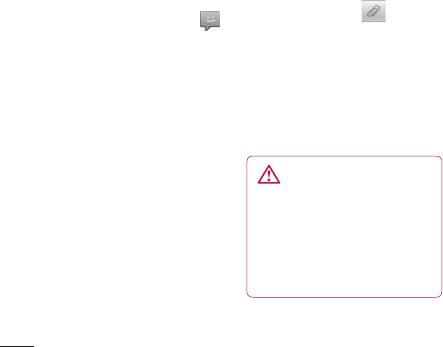
Отправка сообщений/Эл. почта
SMS/MMS
СОВЕТ Нажмите кнопку
Меню, чтобы открыть меню
В телефоне LG-P690 функции
параметров. Выберите один из
SMS и MMS доступны в одном
следующих параметров: Вызов,
понятном и удобном меню.
Добавить тему, Отменить,
Ответить по, Вложить и
Отправка сообщений
Дополнительно (Вставить
1
Чтобы создать новое
смайлик и Все сообщения).
сообщение, на главном
СОВЕТ Коснитесь , чтобы
экране коснитесь значка ,
вложить в сообщение файл.
затем Нов. сообщение.
4
Коснитесь Отправ., чтобы
2
В поле Кому введите имя
отправить сообщение.
контакта. При введении
5
Ответы появляются на
имени абонента появляются
экране. При отправке и
соответствующие контакты.
получении сообщений
Коснитесь нужной записи.
создается переписка.
Вы можете добавить сразу
несколько адресатов.
ВНИМАНИЕ!
ПРИМЕЧАНИЕ: За отправку
Ограничение длины,
текстового сообщения каждому
составляющее 160 символов,
отдельному адресату с вас
может изменяться в различных
взимается плата.
странах в зависимости от
3
Коснитесь Написать
языка и способа кодировки
сообщение ниже, чтобы
SMS-сообщения.
начать ввод сообщения.
48
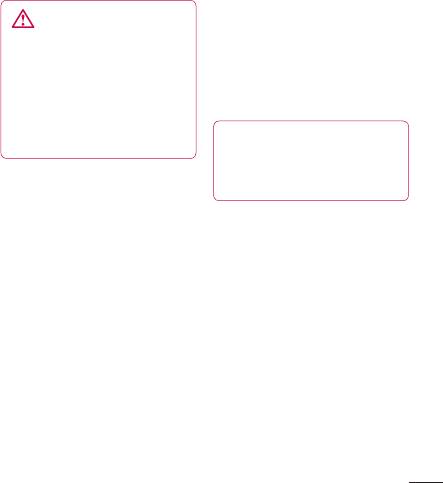
Электронная почта
ВНИМАНИЕ!
Коснитесь вкладки Приложения
При добавлении в SMS-
и выберите Эл. почта. Если
сообщение изображений,
учетная запись еще не настроена,
видео или звуков оно будет
необходимо запустить мастер
автоматически преобразовано
настройки электронной почты.
в MMS-сообщение, которое
должно оплачиваться
СОВЕТ Если учетная запись
соответственно.
электронной почты настроена,
ПРИМЕЧАНИЕ: При получении
мастер не включается
SMS-сообщения во время
автоматически.
разговора прозвучит
соответствующее уведомление.
Можно выбрать тип почтового
ящика из Microsoft Exchange,
Изменение настроек MMS
Mail.Ru, Rambler, Яндекс и
В телефоне LG-P690 параметры
Другие.
сообщений предварительно
Добавление и
установлены, что позволяет
немедленно начать отправку
редактирование учетных
сообщений. Их можно изменить
записей электронной
в соответствии с собственными
почты
предпочтениями.
Чтобы добавить запись
На главном экране коснитесь
электронной почты, выполните
значка SMS/MMS, затем нажмите
следующие действия:
клавишу Меню и коснитесь
1
Коснитесь вкладки
Настройки.
Приложения и выберите Эл.
почта.
49

Отправка сообщений/Эл. почта
2
Выберите Microsoft Exchange,
Чтобы удалить учетную запись
Mail.Ru, Rambler, Яндекс или
электронной почты, выполните
Другие.
следующие действия:
3
Введите информацию для
1
Откройте экран Аккаунты.
добавления учетной записи.
2
Нажмите и удерживайте
(Подробнее см.пункты
учетную запись, которую
«Учетная запись электронной
следует удалить.
почты Microsoft Exchange»
3
Коснитесь Удалить аккаунт
и «Другая учетная запись эл.
в открывшемся меню и
почты»)
выберите OK в диалоговом
4
Введите имя учетной
окне для подтверждения
записи, подтвердите способ
удаления
отображения имени в
исходящих сообщениях,
Учетная запись
затем коснитесь Готово.
электронной почты
Чтобы изменить настройки
Microsoft Exchange
учетной записи:
Адрес электронной почты.
1
Откройте экран Аккаунты.
Введите адрес эл. почты данной
2
Нажмите и удерживайте
учетной записи.
учетную запись, которую
Имя пользователя. Введите
следует изменить. В
имя пользователя для учетной
открывшемся меню коснитесь
записи.
Настройки аккаунта.
Пароль. Введите пароль для
учетной записи.
50

Домен. Введите адрес домена
Другая (POP3, IMAP)
(необязательно).
учетная запись эл. почты
Адрес сервера. Введите адрес
Адрес электронной почты.
сервера.
Введите адрес эл. почты данной
Использовать SSL. Укажите,
учетной записи.
следует ли использовать
Пароль. Введите пароль для
протокол SSL для Microsoft
учетной записи.
Exchange.
Отображается экран Настройка
Синхронизировать контакты.
выполнена, в который требуется
Выберите синхронизацию
ввести "имя".
контактов учетной записи
Теперь учетная запись
Microsoft Exchange.
отображается в списке учетных
Синхронизация календаря.
записей.
Выберите синхронизацию
Сервер вход. почты. Введите
календаря учетной записи
адрес сервера входящей
Microsoft Exchange.
электронной почты.
Коснитесь кнопки Далее для
Номер порта. Отображается
подключения к серверу.
номер каждой учетной записи
Отображается экран Настройка
по умолчанию.
электронной почты, в который
нужно ввести название учетной
записи и ваше имя.
Теперь учетная запись
отображается в списке учетных
записей.
51
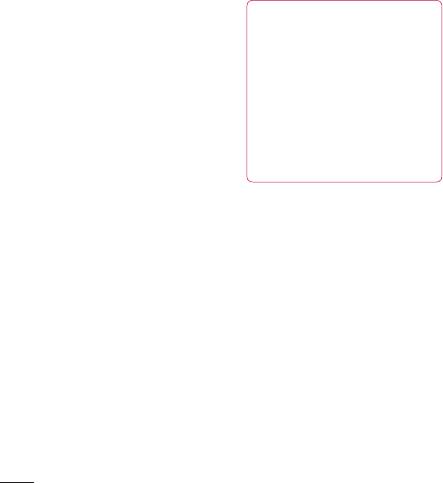
Отправка сообщений/Эл. почта
Тип режима безопасности.
СОВЕТ Если требуется
Выберите один из следующих
переместить значок учетной
вариантов TLS, SSL и Выкл.
записи на главный экран,
Сервер исход. почты. Введите
щелкните меню Режим
адрес сервера исходящей
редактирования, коснувшись
электронной почты.
и удерживая учетную запись
электронной почты в списке
Номер порта. Отображается
учетных записей. Коснитесь
номер каждой учетной записи
значка, чтобы перейти прямо в
по умолчанию.
папку Входящие.
Тип режима безопасности
SMTP. Выберите один из
Чтобы просмотреть список
следующих вариантов TLS, SSL
входящих сообщений учетной
и Выкл.
записи, коснитесь ее. Учетная
Страница учетных записей
запись, которая по умолчанию
используется для отправки
На экране Эл. почта отображен
сообщений, помечена флажком.
список Все входящие и
Аккаунты.
Создание и отправка
Коснитесь вкладки Приложения
сообщения электронной
и выберите Эл. почта. Появится
почты
экран Списка учетных записей.
Чтобы создать или отправить
сообщение электронной почты:
1
В приложении Эл. почта,
нажмите кнопку Меню и
коснитесь пункта Новое
сообщение.
52

2
Введите адрес получателя
в папку Черновики. Для
сообщения. По мере ввода
возобновления работы с
текста будут предлагаться
черновым сообщением
адреса из списка контактов.
коснитесь его в папке
При вводе нескольких
Черновики. Сообщение
адресов их следует разделять
также будет сохранено
запятыми.
как черновик, если перед
3
Нажмите кнопку Меню и
отправкой была нажата
коснитесь пункта Добавить
кнопка Назад . Коснитесь
копию или скрытую копию,
кнопки Уд алить, чтобы
чтобы указать адреса
удалить сообщение вместе
контактов, которым следует
со всеми сохраненными
отправить обычную или
черновиками. Если
скрытую копию.
подключение к сети
4
Введите текст сообщения.
отсутствует, например,
при работе в режиме "В
5
Коснитесь Добавить
самолете", отправляемые
вложение, чтобы вложить в
сообщения будут храниться
сообщение файл.
в папке Исходящие до
6
Коснитесь Отправ.
восстановления соединения.
Если сообщение не требуется
При наличии в данной папке
отправлять в данный момент,
неотправленных сообщений,
коснитесь клавиши Меню, а
папка Исходящие будет
затем Сохранить черновик,
отображена на экране
чтобы переместить его
Аккаунты.
53
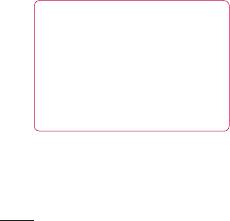
Отправка сообщений/Эл. почта
Следует помнить, что
Работа с папками учетных
сообщения, отправленные
записей
с учетной записи Exchange,
Для каждой учетной записи
сохраняются не на телефоне, а
предусмотрены следующие
на сервере Exchange.
папки: Входящие, Исходящие,
Чтобы отобразить в папке
Отправленные и Черновики.
Отправленные список
В зависимости от функций,
отправленных сообщений (или
поддерживаемых поставщиком
отмеченных как Отправленные),
услуг, на экране могут
необходимо открыть папку
присутствовать другие папки.
Отправленные или нажать
соответствующий значок, затем
в меню параметров нажать
Обновить.
СОВЕТ Получение нового
сообщения электронной почты
сигнализируется звуковым
сигналом и вибрацией.
Коснитесь уведомления эл.
почты, чтобы прекратить
уведомление.
54
Оглавление
- Содержание
- Рекомендации по безопасной и эффективной эксплуатации
- Рекомендации по безопасной и эффективной эксплуатации
- Важное примечание
- Знакомство с телефоном
- Главный экран
- Настройка учетной записи Google
- Вызовы
- Контакты
- Отправка сообщений/Эл. почта
- Камера
- Видеокамера
- Мультимедиа
- Инструменты
- Интернет
- Настройки
- Обновление программного обеспечения
- Аксессуары
- Технические данные
- Устранение неисправностей
- Зміст
- Рекомендації щодо безпеки та ефективного використання
- Важливе повідомлення
- Ознайомлення з телефоном
- Ваш домашній екран
- Налаштування облікового запису Google
- Дзвінки
- Контакти
- Обмін повідомленнями/електронна пошта
- Камера
- Відеокамера
- Мультимедія
- Утиліти
- Веб
- Налаштування
- Оновлення програмного забезпечення
- Аксесуари
- Технічні дані
- Усунення несправностей
-
-
-
- ң
- Getting to know your phone
- Camera
- Video camera
- Important notice



